3 måter: Omgå Google-kontobekreftelse på Samsung J7
Hvis du ikke klarer å omgå Google-kontobekreftelsen på din Samsung Galaxy J7, har du kommet til rett sted. En av de nyeste smarttelefonene i Galaxy J-serien, den har en avansert sikkerhetsprotokoll. Dermed kan det være ganske vanskelig å omgå Samsung J7 Google-kontoer. For å spare tid og krefter har vi kommet opp med tre forskjellige måter å omgå Google-kontoverifisering på J7 i dette innlegget.
Del 1: Omgå Samsung J7 Google-konto ved å bruke OTG
Å bruke OTG (On-The-Go)-kabelen er en av de beste måtene å utføre Samsung J7 Google-kontoomgåelse. Ved å ta hjelp av en USB OTG kan du få J7-enheten til å fungere som en vert. Dette lar deg koble andre USB-enheter (som en flash-stasjon) til smarttelefonen. For å implementere denne teknikken må du laste ned en APK-fil for å omgå Google-verifisering. Du kan få det fra her. og kopier APK-filen til en USB-flash-stasjon. Når du har APK-filen på flash-stasjonen, følg disse trinnene for å omgå Samsung J7 Google-konto.
1. Til å begynne med kobler du telefonen til en OTG-kabel. Den andre enden skal kobles til USB-flashstasjonen.
2. Ettersom telefonen vil oppdage USB-stasjonen, gå til filbehandlingen.
3. Åpne mappen og bla gjennom APK-filen for å omgå Google-verifisering på stasjonen.

4. Trykk på den og installer den på enheten din.
5. Du kan få en popup som sier at installasjonen er blokkert. Trykk på ‘Innstillinger’ og tillat installasjon av apper fra ukjente kilder.
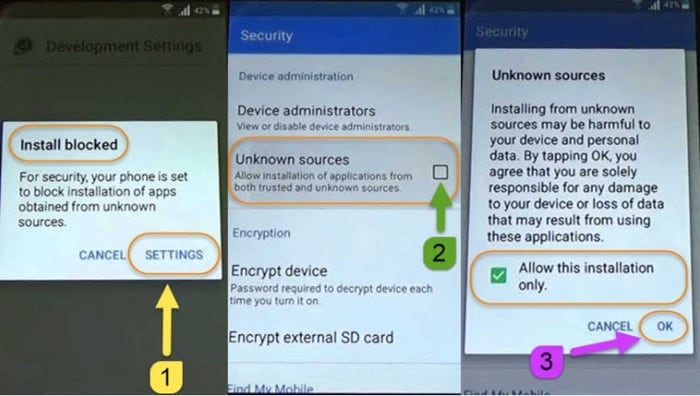
6. Dette åpner utvikleralternativene på enheten din. Bare trykk på ‘Installer’-knappen for å installere APK-filen.
7. Når det er gjort, trykk på ‘Åpne’-knappen for å gå til telefonens innstillinger.
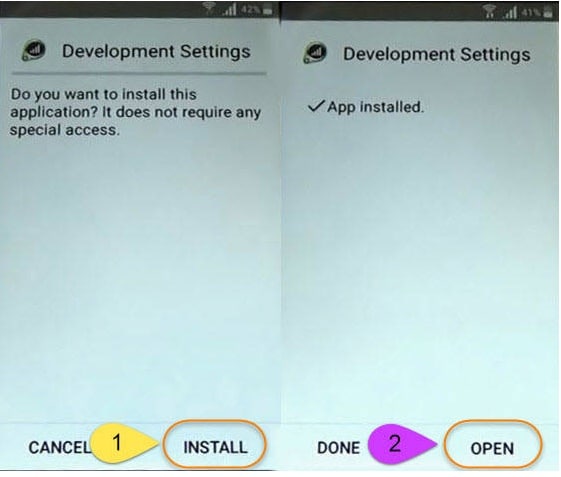
8. Etter å ha tilgang til enhetens innstillinger, kan du gå til alternativet ‘Sikkerhetskopiering og tilbakestilling’ for å tilbakestille enheten til fabrikkinnstillingene.
Del 2: Omgå Samsung J7 Google-konto ved å bruke SideSync APK
Hvis du ikke har en OTG-kabel, kan du også ta hjelp av SideSync-appen for å omgå Google-kontobekreftelsen på enheten din. SideSync er den offisielle appen utviklet av Samsung som kan brukes til å synkronisere mobilen din med den bærbare datamaskinen. Etter å ha installert SideSync på mobilen og PC-en kan du enkelt koble til begge enhetene via USB eller Wifi. Skjønt, appen kan også brukes til å utføre Samsung J7 Google-kontoomgåelse. For å gjøre det, må du følge disse enkle trinnene:
1. Først må du installere SideSync-appen på skrivebordet ditt. Du kan laste den ned fra Samsungs offisielle side rett her..
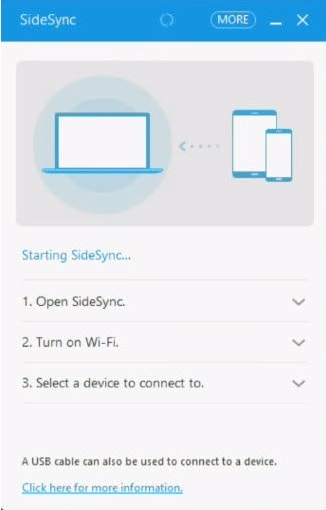
2. Nå kobler du telefonen til PC-en med en autentisk USB-kabel.
3. Etter at telefonen din blir oppdaget av systemet ditt, vil du få en popup-melding som denne for å bekrefte kontoen din. Velg alternativet Google Chrome for å fortsette.
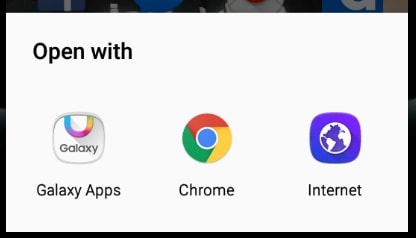
4. Etter at du har startet Google Chrome på telefonen din, kan du også skrive inn https://goo.gl/iao0ya som URL og laste ned APK-filen til Google Verification Bypass-verktøyet på enheten din.

5. Etter å ha lastet ned APK-filen, gå tilbake til forrige meny og trykk på alternativet ‘Galaxy Apps’.
6. Se etter ‘ES File Explorer’ på søkefeltet for å få relevante resultater.
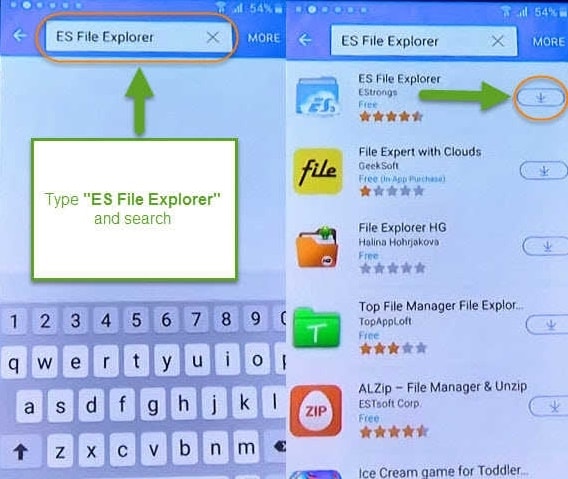
7. Installer ES File Explorer-appen på Galaxy J-enheten.
8. Rett etter at du har installert ES File Explorer-appen på enheten din, får du muligheten til å åpne den. Trykk på avspillingsknappen for å åpne appen.
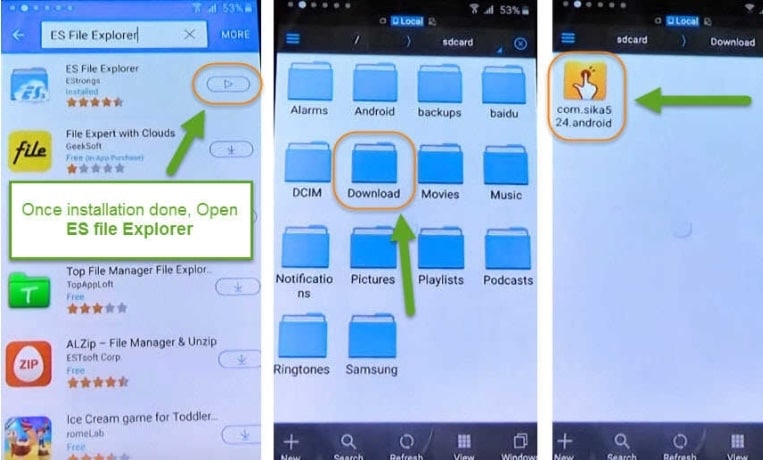
9. Besøk stedet (nedlastinger) der APK-filen for å omgå Google-kontobekreftelse er installert, og åpne den.
10. Hvis du får følgende popup-melding, trykk på ‘Innstillinger’ og velg å installere apper fra ukjente kilder.
11. Dette vil åpne grensesnittet for å installere appen. Trykk på ‘Installer’-knappen og vent en stund mens appen er installert.
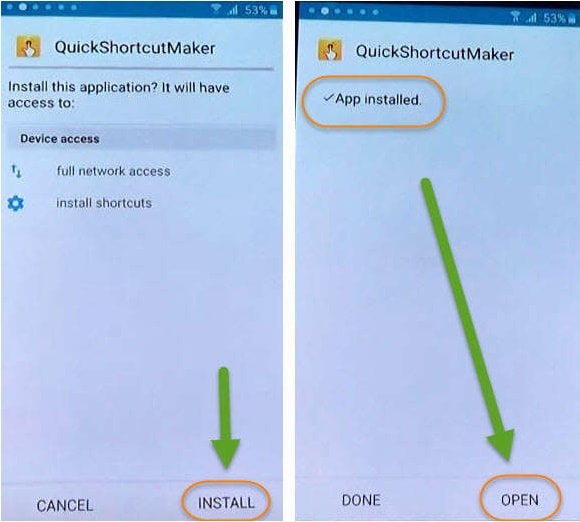
12. Når det er gjort, trykk på ‘Åpne’-knappen og start appen.
13. Etter å ha startet appen, se etter «Google Account Manager».
14. Velg alternativet ‘Skriv inn e-post og passord’. Dette åpner et grensesnitt på Chrome hvor du kan logge på med din egen Google-kontolegitimasjon.
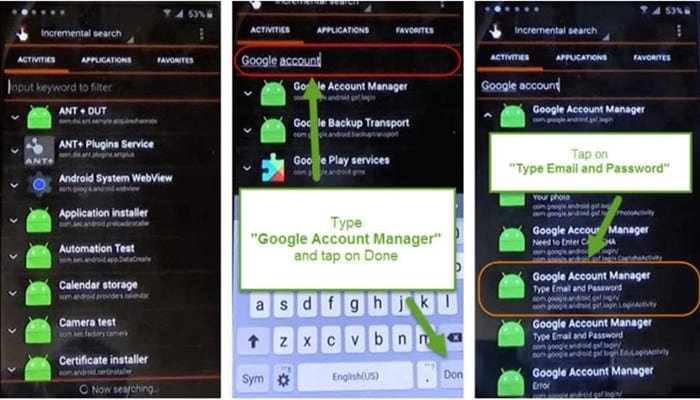
Etter å ha fullført disse trinnene, vil du kunne bruke telefonen uten noen begrensninger.
Del 3: Omgå Samsung J7 Google-konto ved å bruke QuickShortcutMaker
Som du kan se fra veiledningen ovenfor har vi tatt hjelp av SideSync, ES File Manager og QuickShortcutMaker for å utføre Samsung J7 Google-kontoomgåelse. Skjønt, man kan gjøre det samme med Googles opprinnelige grensesnitt også. I denne teknikken trenger vi bare å ta hjelp av QuickShortcutMaker APK-fil. Alt du trenger å gjøre er å følge disse enkle instruksjonene.
1. Mens du konfigurerer Samsung J7-telefonen, vent til Google-verifiseringssiden vises.
2. Når du blir bedt om å oppgi ditt telefonnummer eller e-post-ID, skriv inn en tekst du ønsker og velg den (trykk lenge på den). Dette vil liste opp ulike alternativer. Trykk på hamburgerikonet og velg alternativet ‘Assist’.

3. Avslå hjelp og trykk på Google-søkefeltet i stedet.
4. Bare Google for APK-filen til Google Account Manager og last den ned på enheten din. I tillegg kan du se etter APK-filen til QuickShortcutMaker og laste den ned også.
5. Etter å ha fullført nedlastingen, åpne APK-filen til Google Account Manager. Du finner den også under Nedlastinger.
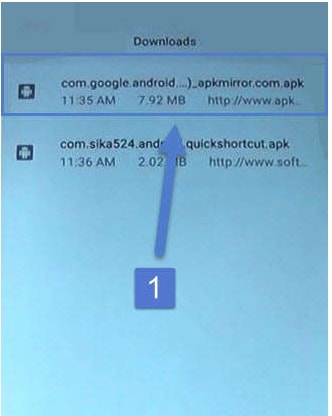
6. Ettersom du vil tillate installasjonen fra ukjente kilder, vil den åpne installasjonsprogrammet for Google Account Manager.
7. Bare følg instruksjonene på skjermen for å installere appen på enheten din.
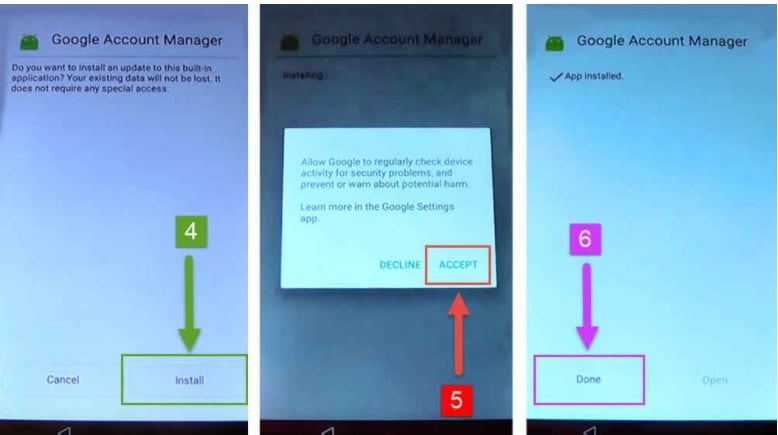
8. Når den er nede, besøk nedlastingsdelen igjen og følg de samme trinnene for å installere APK-filen til QuickShortcutMaker.
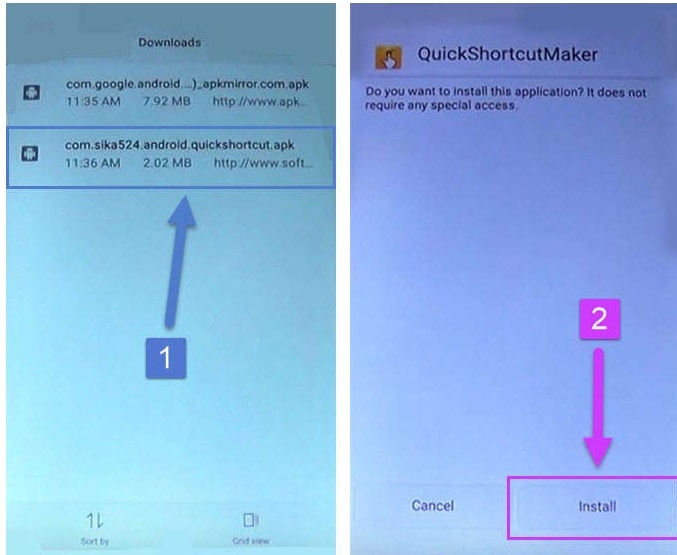
9. Etter å ha installert appen, start den og se etter Google Account Manager. Oppgi e-post-ID og passord for å logge på telefonen.
Du kan også se denne informative videoopplæringen og lære hvordan du omgår Google-verifisering på Samsung Galaxy J7 på sekunder.
Så hva venter du på? Nå når du vet mange måter å utføre Samsung J7 Google-kontoomgåelse på, kan du enkelt få tilgang til enheten din uten store problemer. Gå videre og prøv disse løsningene. Hvis du også har et innsidetips som kan hjelpe leserne våre med å omgå Google-kontobekreftelse, kan du gjerne dele det med oss i kommentarene nedenfor.
Siste artikler